Slik kontrollerer du systemkonfigurasjonen på Dell-datamaskinen
Сводка: Denne veiledningen forklarer hvordan du sjekker datamaskinens komponentliste på nettet. Dette inkluderer maskinvare, programvare og tjenester som er kjøpt sammen med datamaskinen.
Данная статья применяется к
Данная статья не применяется к
Эта статья не привязана к какому-либо конкретному продукту.
В этой статье указаны не все версии продуктов.
Инструкции
Når du kjenner til datamaskinens komponentliste (systemkonfigurasjon), kan du:
- Identifisere kjente problemer
- Fastslå oppdateringer for komponenter
- Fastslå maskinvarespesifikasjoner
Følg trinnene for å finne datamaskinens konfigurasjonsinformasjon:
Merk: Hvis du vil ha mer informasjon, kan du se Hva slags datamaskin har jeg ved å finne Dell-modellnummeret ditt , eller videoene nedenfor.
- Gå til Dells nettsted for kundestøtte.
- Du får to alternativer for å identifisere datamaskinen din og deretter se konfigurasjonsinformasjonen.
Gjør ett av følgende:- Velg oppføringen for datamaskinen under Vis denne PC-en , og klikk deretter på Utforsk produktstøtte.
Merk: Når det ikke er noen oppføring for datamaskinen din under Vis denne PC-en, kan du velge Last ned og installer SupportAssist, som identifiserer datamaskinen automatisk for deg. Følg instruksjonene for å laste ned og installere SupportAssist.
- Skriv inn service-ID, produkt-ID eller modell, og velg deretter Søk-knappen .
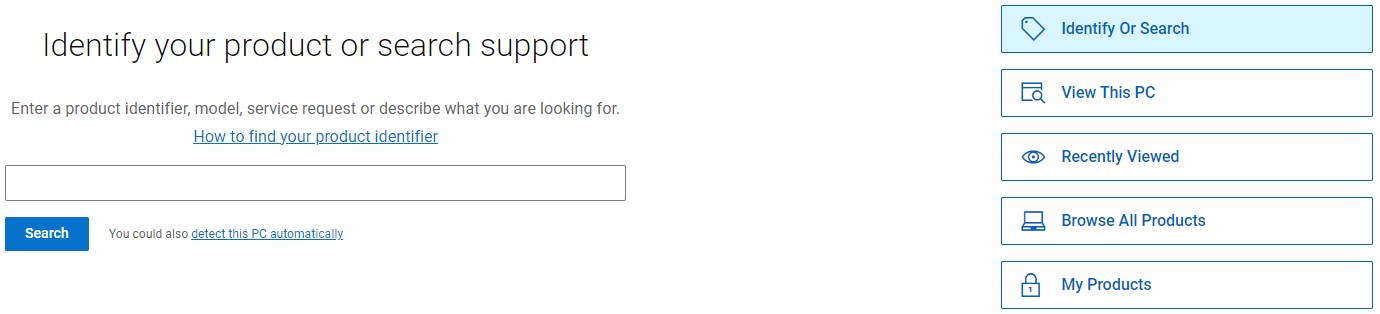
- Velg oppføringen for datamaskinen under Vis denne PC-en , og klikk deretter på Utforsk produktstøtte.
- Kontroller at du er på Oversikt-fanen .

- Velg koblingen for Vis produktspesifikasjoner under Hurtigkoblinger.
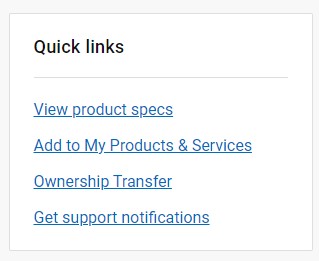
- Velg riktig alternativ: Opprinnelig konfigurasjon (slik den ble levert) eller gjeldende konfigurasjon (ber deg kjøre SupportAssist for å analysere datamaskinen).
- En liste over komponenter som er konfigurert på datamaskinen vises, med Dells artikkelnummer, beskrivelse og antall.
Merk: Velg Utvid alle for å se alle delenumrene i SKU-numrene.
Finn service-ID-en for den stasjonære datamaskinen, den bærbare PC-en eller AIO
Varighet: 01:20
Når språkinnstillingene for teksting for hørselshemmede (undertekster) er tilgjengelige, kan du velge ved hjelp av CC-ikonet på denne videospilleren.
Slik kontrollerer du systemkonfigurasjonen til Dell-systemet
Varighet: 00:01:25 (hh:mm:ss)
Når språkinnstillingene for teksting (undertekster) er tilgjengelige, kan du velge ved hjelp av CC-ikonet på denne videospilleren.
Дополнительная информация
Anbefalte artikler
Her er noen anbefalte artikler relatert til dette emnet som kan være av interesse for deg.
Затронутые продукты
Alienware, Inspiron, Legacy Desktop Models, OptiPlex, Vostro, XPS, G Series, Embedded Box PCs, Edge Gateways, Latitude Tablets, Surface, XPS Tablets, Fixed Workstations, Mobile WorkstationsСвойства статьи
Номер статьи: 000125283
Тип статьи: How To
Последнее изменение: 17 Oct 2024
Версия: 19
Получите ответы на свои вопросы от других пользователей Dell
Услуги технической поддержки
Проверьте, распространяются ли на ваше устройство услуги технической поддержки.